图片素材均来自于网络。
1.打开图像,把图片直接拖入ps
2.选择 多边形套索 工具
3.圈出想要的部分
4.图像 》》调整 》》阈 (yu四声) 值
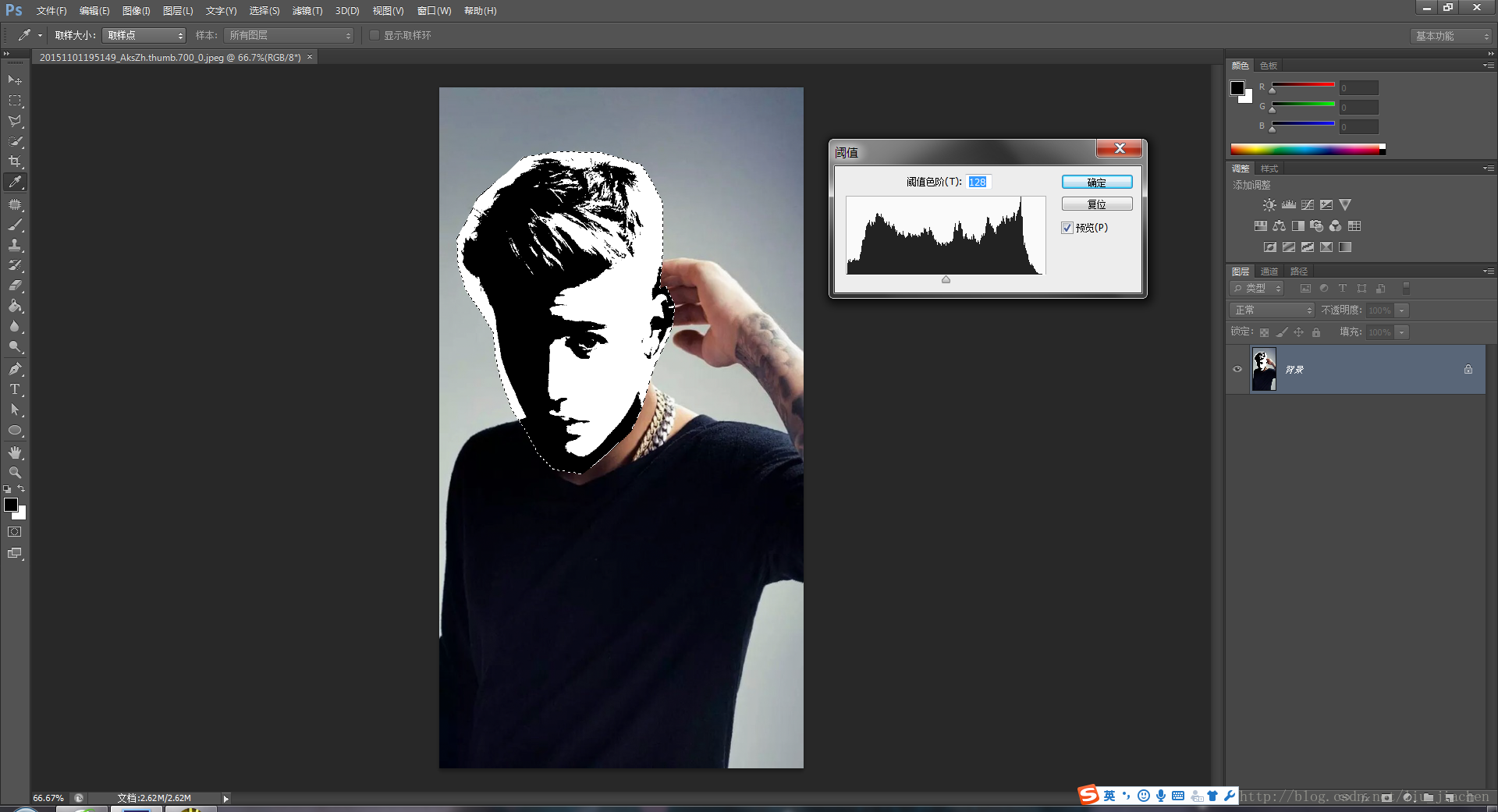
5.调整小三角,直到看清五官(我这个素材选择有点不太好,有点形成阴阳脸,就是说 明暗差距有点大,调出来也是一面黑一面白。只能看清楚一边。)
6.调整好之后,点击确定。然后按Ctrl+J 把这部分烤出来。
7.点击 选择》》色彩范围》》吸取头发黑色的部分颜色(这时候对话框里的脸会变黑。)
8.点击确定。Ctrl+N 新建一个页面。参数自定就行。我这里的参数有点大。分辨率尽量是72
9.这一步可以跳过,这一步的目的只是为了让之后的结果看得更加清楚。右击新建的图层前面的缩略图,选择图层样式,把图层样式改为如下参数。
10.点击回到刚才的选项卡,按“V”字母键,切换到移动工具,把我们的“脸”拖到第二个选项卡(新建的页面)
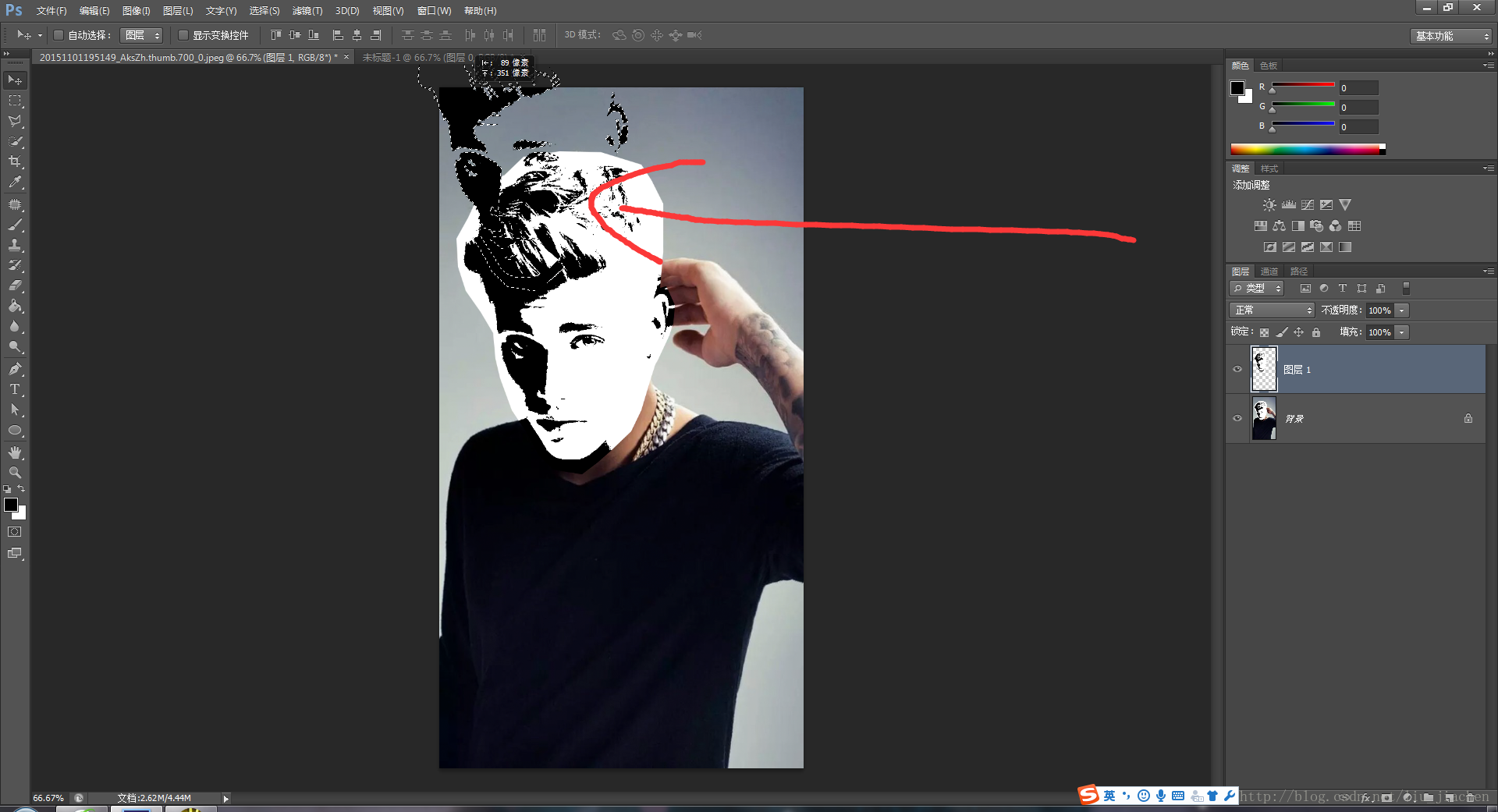
拖过来 是这样的
11.把之前准备好的星空素材拖进来。。星空素材的图层应该在 “脸”图层之上。
12.(这一步很关键)按住Alt,把鼠标移动到 星空和“脸”中间,会出现如图空白处绘制的形状,然后单击鼠标左键。
13.把可能多余的部分用左侧橡皮擦工具擦掉,如果嫌麻烦,那你前期就应该仔细吧脸部裁出来。
14.如果想在下面打上字。同样的操作方法。打完字以后,再拖进来一张“星空”,星空图层在字的上面,按住Alt并且单击鼠标左键(位置在星空图层和字图层的中间),就ok啦!
效果如图:
15.最终出来的图片如图。
挚谢阅读。










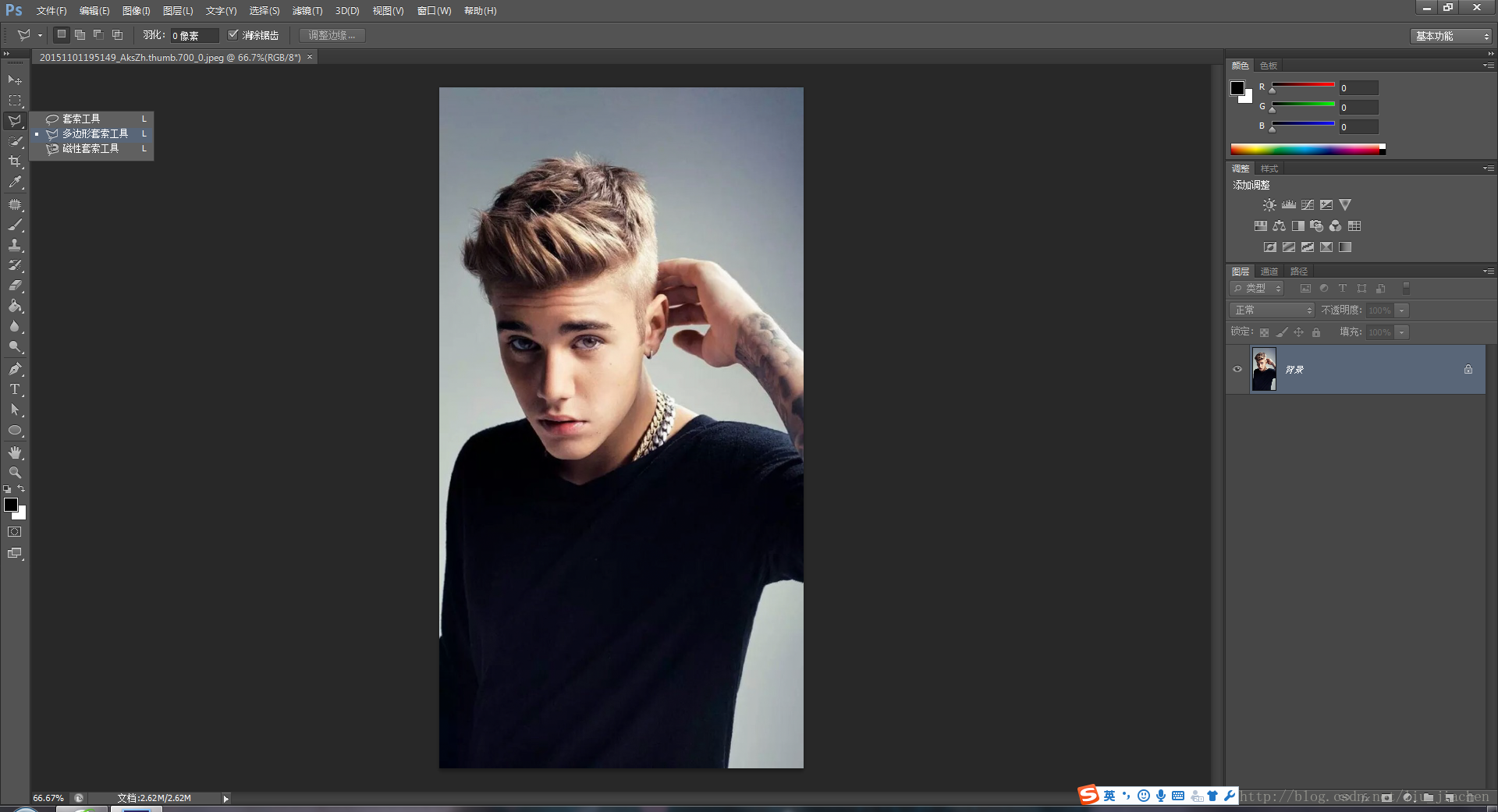
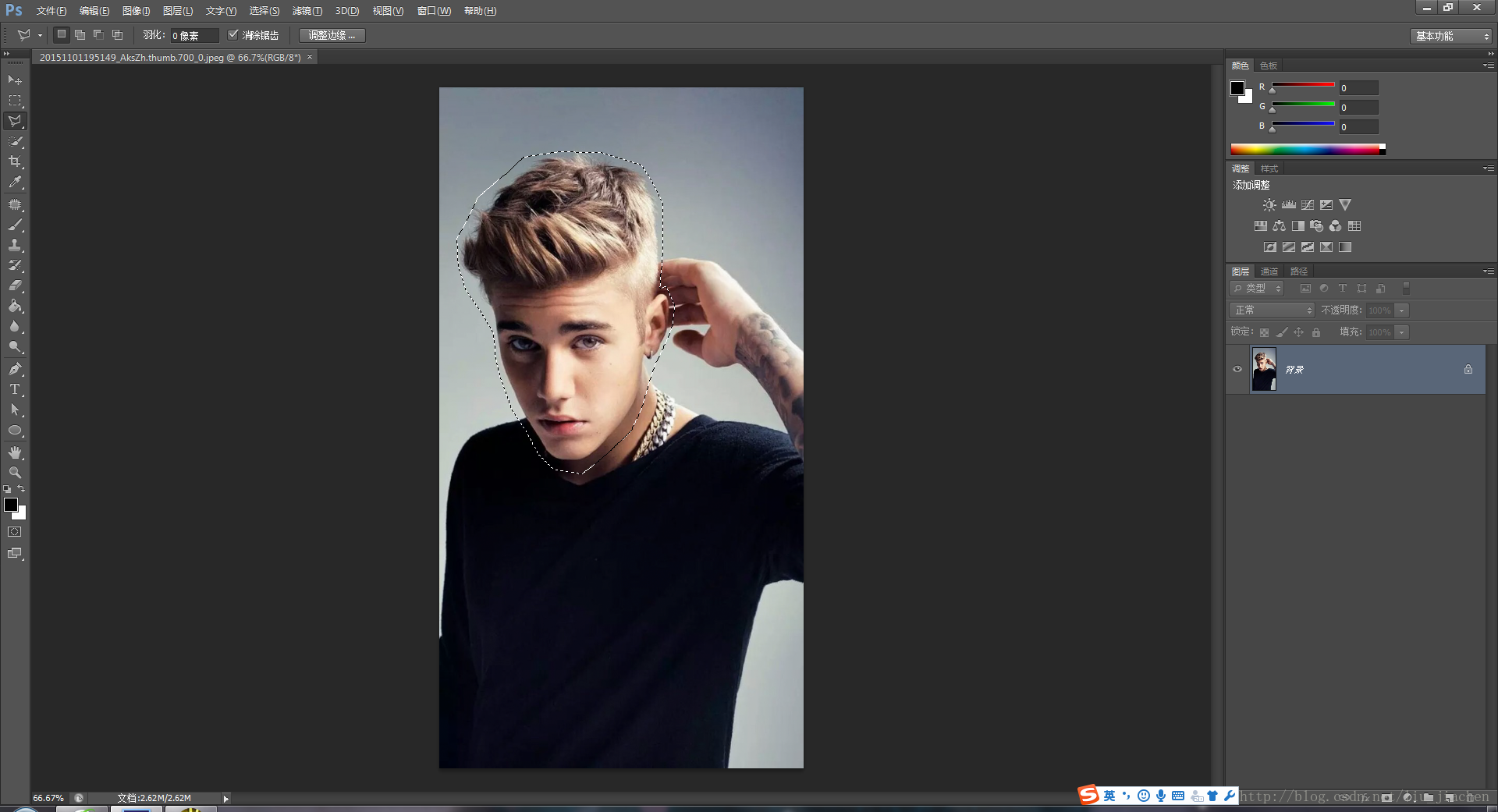
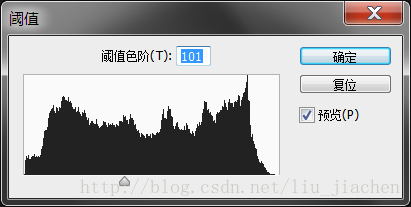
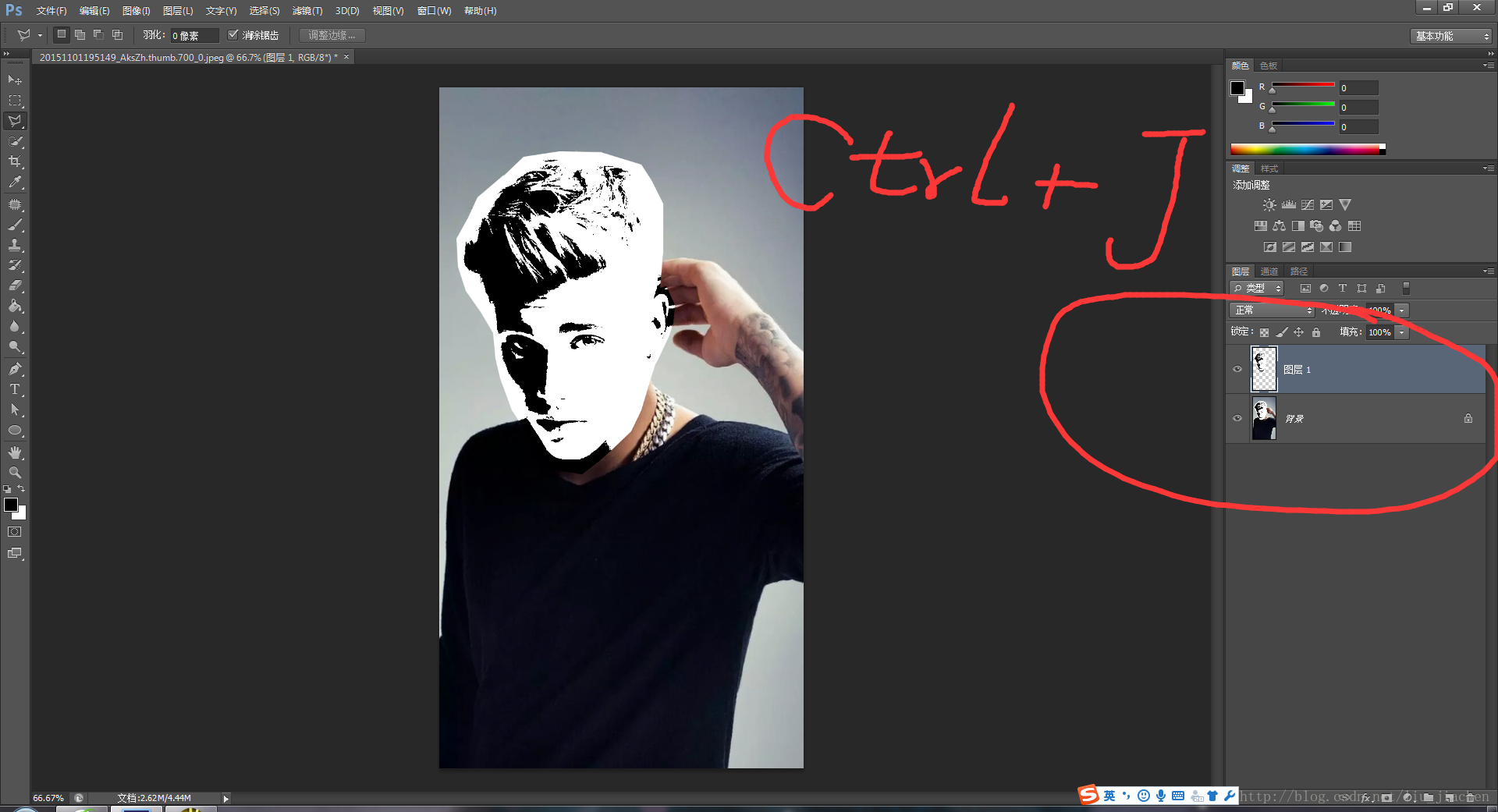
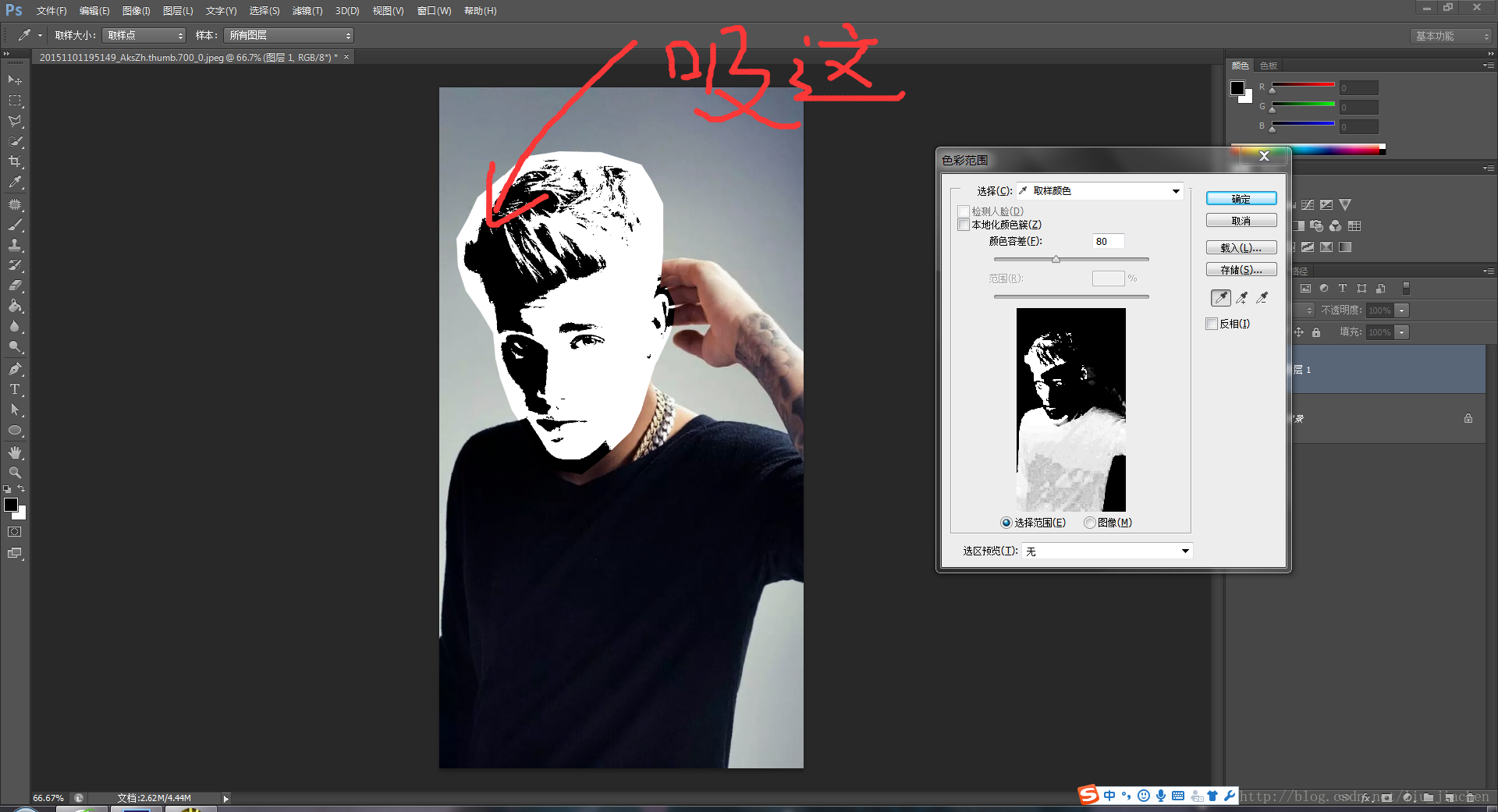
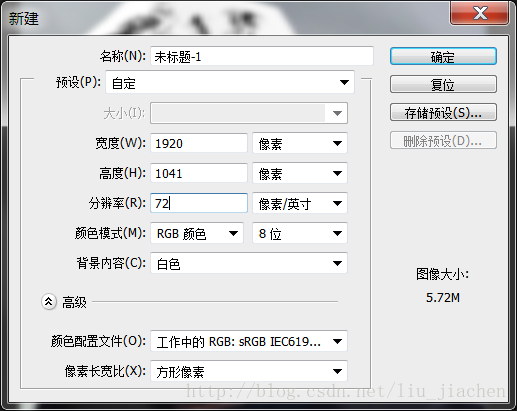
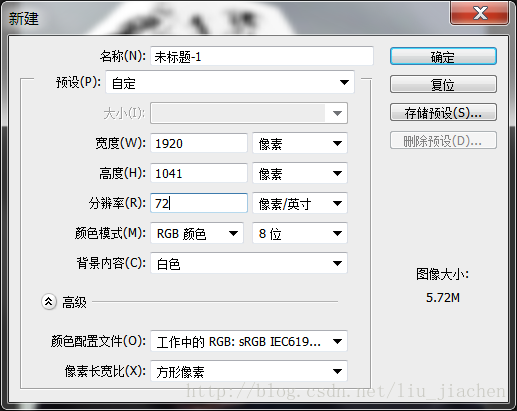
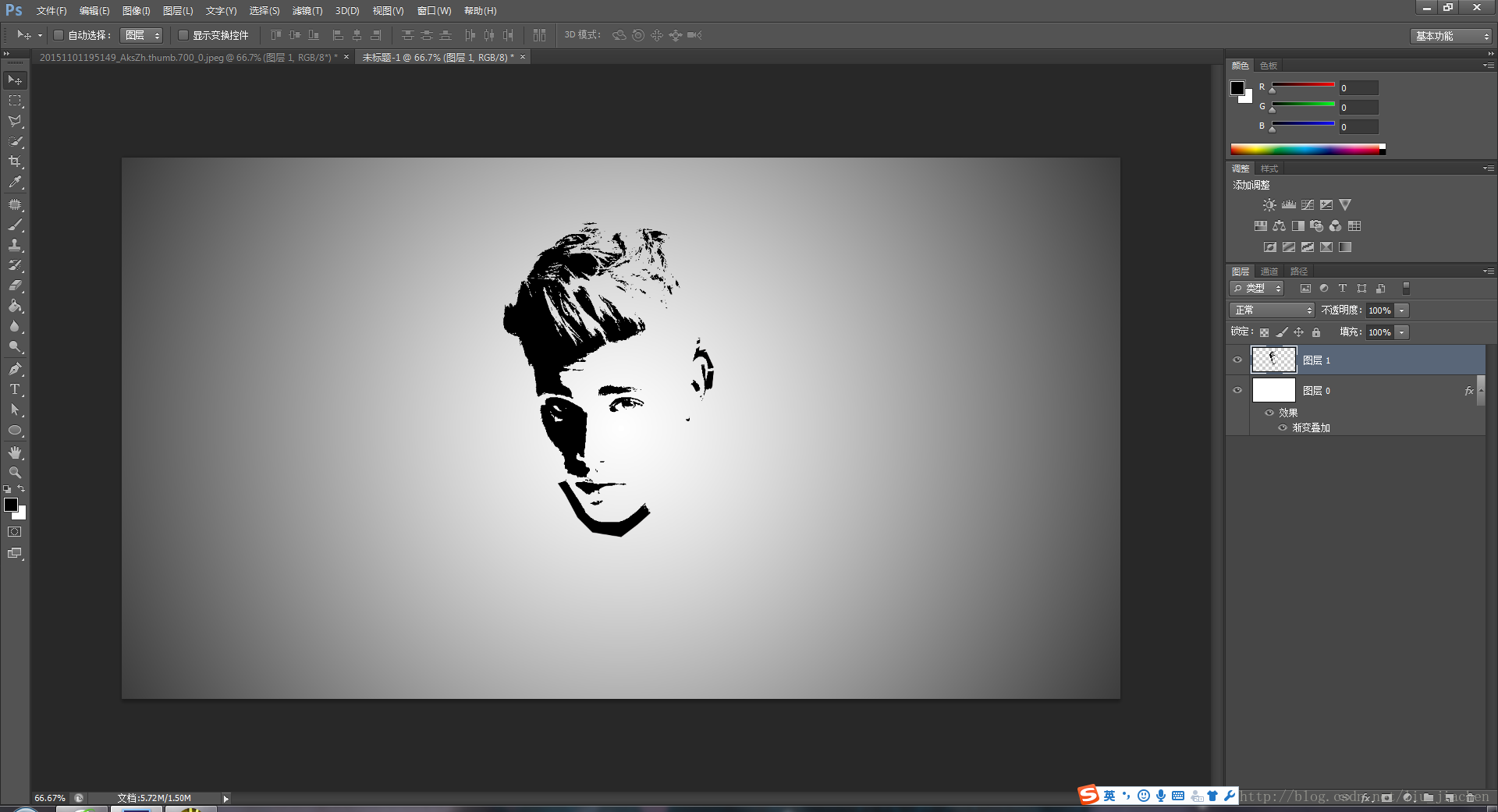
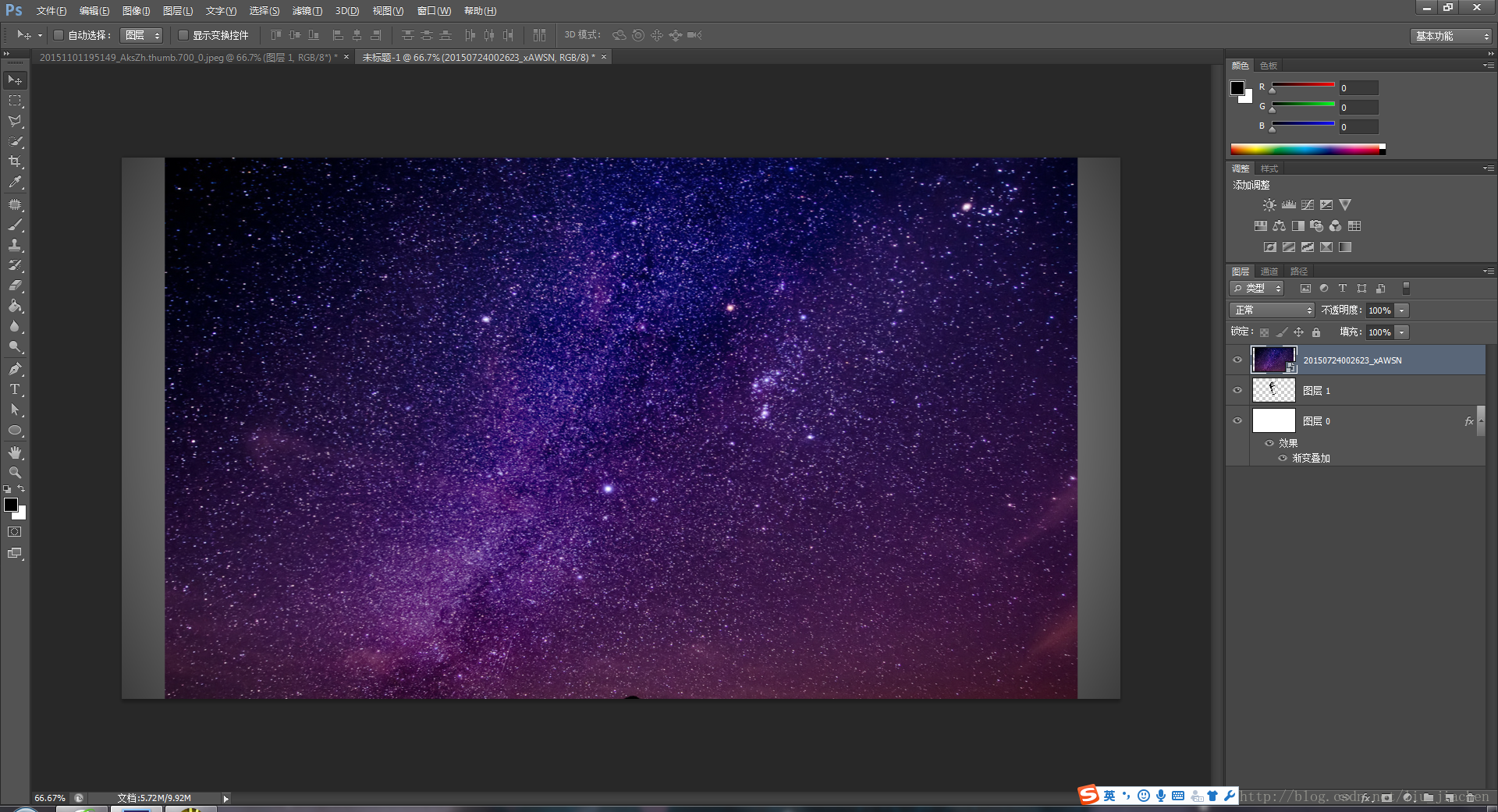
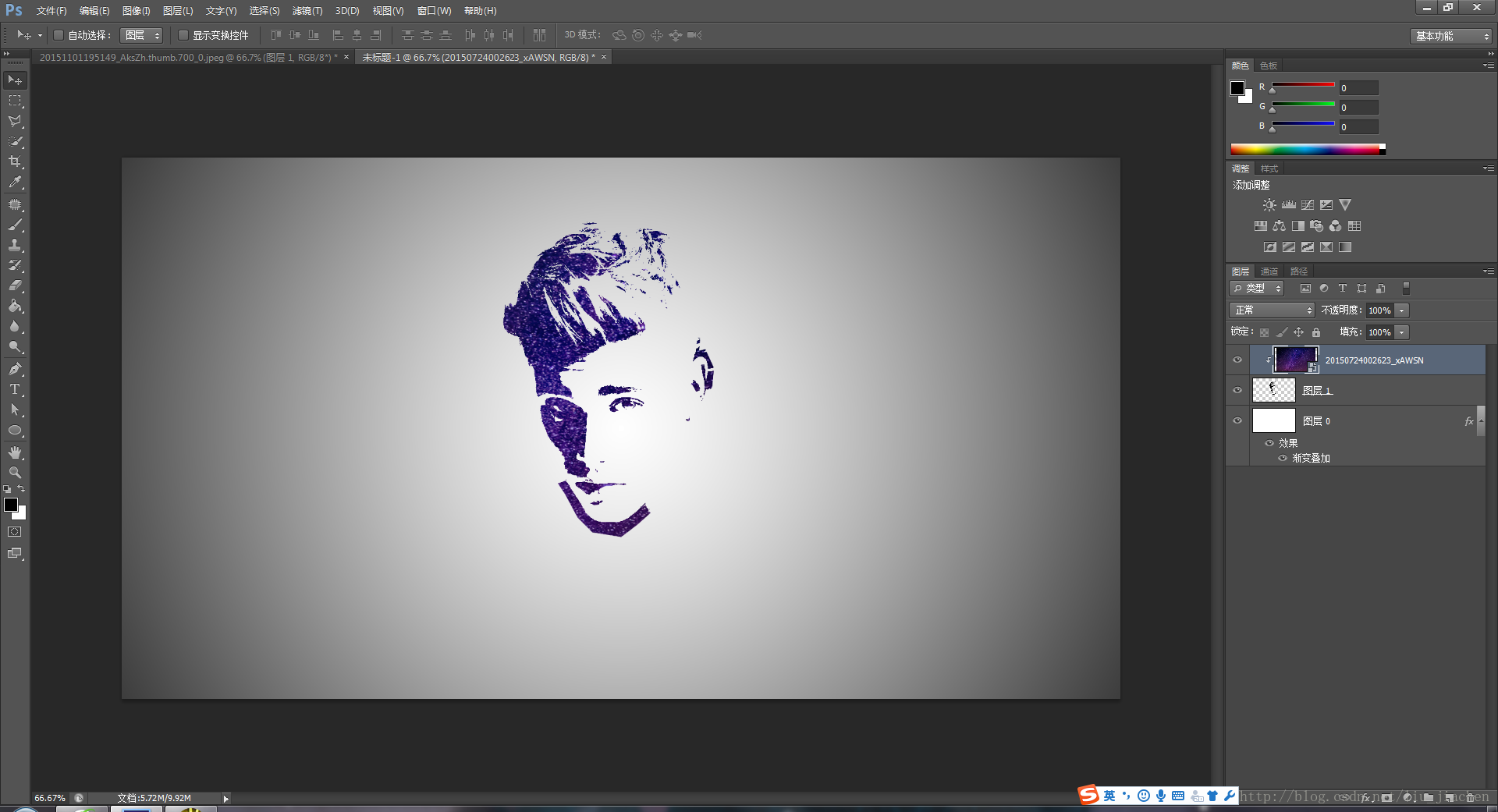
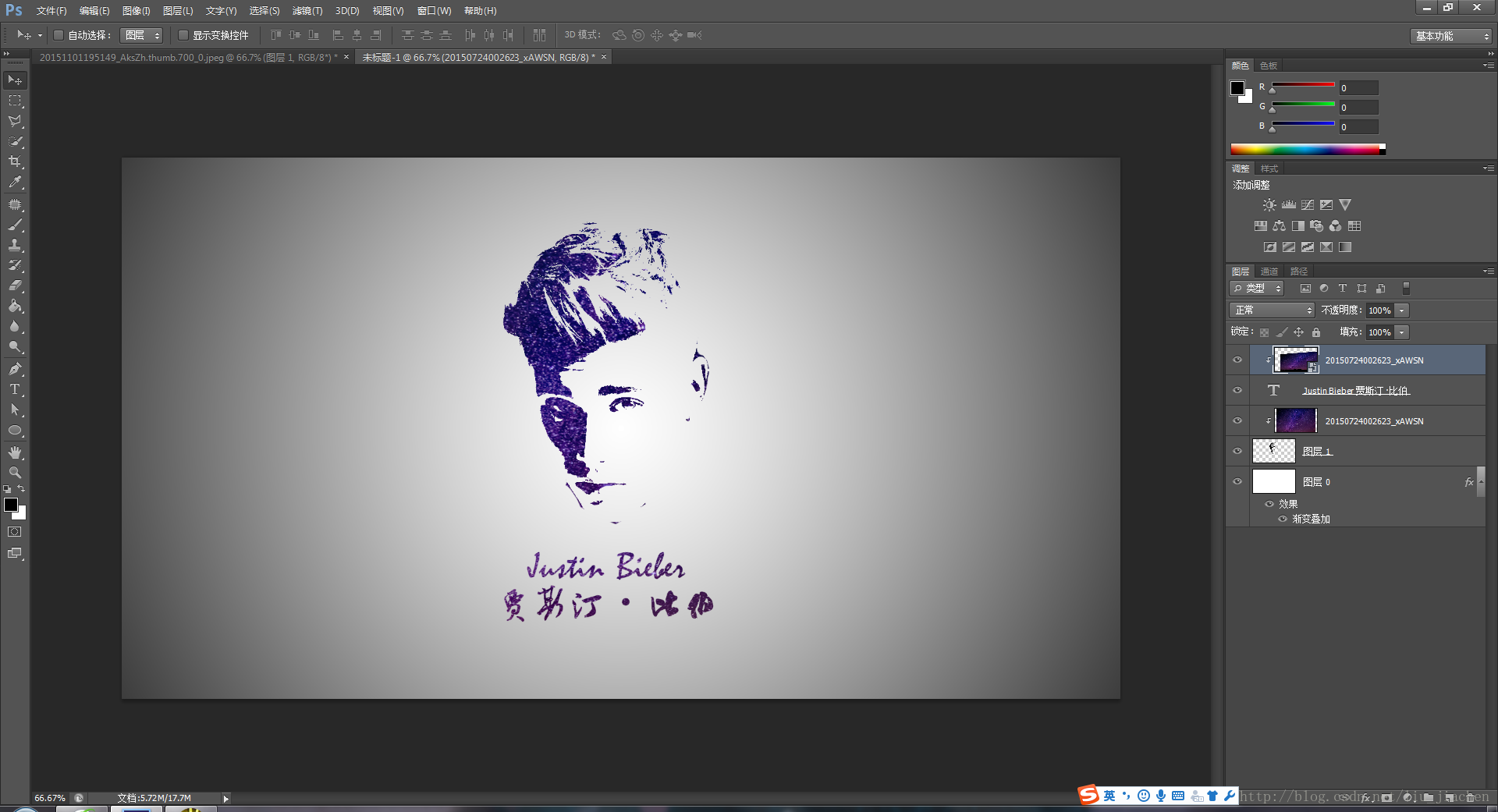


















 被折叠的 条评论
为什么被折叠?
被折叠的 条评论
为什么被折叠?








